What’s up? Es de esta expresión, traducida al castellano como un ¿qué pasa? ¿qué hay? Que unido a la palabra inglesa App (application) forman el nombre de la conocida aplicación como es Whatsapp
Una aplicación de sobra popular para la mayoría de la población, basada en la mensajería instantánea entre teléfonos móviles, para enviar y recibir mensajes a través de Internet es WhatsApp. Desde que apareció en el año 2009, sus funciones no han dejado de aumentar convirtiéndose de este modo en la app más utilizada para los usuarios que buscan comunicarse de un modo rápido y sencillo.
WhatsApp cuenta con un amplio menú de configuraciones que es interesante que conozcamos a fondo para que de este modo podamos ajustar todo ello a nuestras necesidades y preferencias, siendo precavidos con temas como puede ser la privacidad por ejemplo.
Esta app consume en ocasiones bastante almacenamiento por lo que es recomendable tener bien claro cómo vaciar los chat o si queremos que las imágenes y videos se descargan directamente en nuestro dispositivo. A continuación voy hacer un repaso por todas estas características y muchas más para que la idea global de las configuraciones de WhatsApp quede bien clara.
Como gestionar nuestro perfil
Lo primero que debemos tener en cuenta a la hora de gestionar nuestro perfil, es que todos nuestros contactos van a poder ver tanto la foto que seleccionemos, como nuestro estado, a no ser que lo restrinjamos, paso que explicaremos más adelante. En primer lugar accedemos dentro de la app a su "Configuración", seccion en la que vamos a poder ver diferentes apartados
Dentro de la "Configuración", seleccionamos "Perfil". Una vez realizado este paso, tendremos en nuestra pantalla la opción de poner una foto, seleccionar el nombre que los demás van a ver al comunicarnos con ellos a través de la aplicación, una frase de estado y la posibilidad de utilizar nuestra información de Facebook en caso de que tengamos.
Esta frase puede estar destinada a una información que queremos dar a conocer a nuestros contactos, como puede ser estoy en el trabajo, o solo whatsapp no llamadas, o simplemente poner una frase que nos parezca divertida, nos represente o nos llame la atención.
Configurar privacidad de la cuenta
Nuevamente dentro de "Configuración", seleccionamos la sección de "Cuenta". Aquí tenemos varias opciones que nos pueden ser de gran ayuda para saber exactamente que muestra la aplicación de nuestra actividad.
Si accedemos a la seccion de privacidad, en primer lugar nos vamos a encontrar en la parte superior con la posibilidad de seleccionar si queremos mostrar la hora de la última conexión, la foto de perfil o nuestro estado: a todo el mundo, solo a nuestros contactos, o a nadie dicha información. Cada una es independiente de la otra, por tanto, hay que seleccionar cada opción, para poder configurarla.
Dentro de la misma opción de privacidad, podemos ver en la parte inferior, otras dos opciones como son "Contactos bloqueados" y las "Confirmaciones de lectura"
Esta opción de confirmación de lectura, se refiere al famoso doble click azul que incorporó whatsapp. Si no queremos que nuestros contactos tengan constancia de que hemos leído su mensaje, únicamente debemos desplazar el botón hacia la izquierda, de modo que quedará en blanco. Aunque leamos sus mensajes, el doble click azul, no será visible para ellos. He de decir, que cualquier selección que hagamos, se aplica para nosotros también, es decir, si no permitimos que los demás vean nuestra última conexión, o confirmación de lectura, nosotros tampoco podremos verlo.
La opción de bloqueado, es útil, cuando por algún motivo, hay algún número, que no queremos que pueda tener acceso a ningún tipo de información nuestra a través de la aplicación. Basta con seleccionar"bloqueado" , a continuación seleccionar "Añadir nuevo", y nos aparecerán todos nuestros contactos. Pulsamos en el contacto elegido y automáticamente será bloqueado sin ningún tipo de acceso a nuestra cuenta. No te preocupes si te arrepientes de utilizar esta opción, ya que dando a editar en la parte superior, podremos desbloquearlo nuevamente.
Cambiar de número o eliminar la cuenta
Esta opción la utilizaríamos en el caso de que decidiésemos cambiar de número de teléfono, pero queriendo conservar nuestros datos de WhatsApp. Podemos encontrar esta opción en el apartado de cuenta. Es tan fácil como entrar dentro de la opción cambiar número, dar a siguiente, en la esquina superior derecha, y meter tanto el número actual, como el nuevo al que queremos transmitir la información.
Si queremos eliminar nuestra cuenta, podemos hacerlo desde esta sección. En el caso de que decidamos realizar esta alternativa, estaremos dando permiso para que toda nuestra información quede borrada incluyendo grupos, historial de mensajes y fotos.
Configuración del chat
En la sección de configuración del chat vamos a tener diferentes opciones para poder adecuarlos a nuestro gusto y preferencias.
En la seccione "Guardar archivos" podemos seleccionar si queremos o no hacerlo. A diario recibimos archivos multimedia en nuestro teléfono,(imágenes, audio, video)y por lo tanto puede ser útil que decidamos si estamos de acuerdo o no en su almacenamiento dentro de la memoria de nuestro teléfono, o por el contrario queremos poder verlos únicamente dentro del chat.
Dentro de esta sección también tenemos la posibilidad de escoger si queremos tener un respaldo de nuestros chats y por tanto realizar copias de todos ellos, si queremos archivarlos o si queremos vaciar todos ellos y de este modo liberar memoria de manera rápida.
En el apartado "Fondo de pantalla de los chat" vamos a poder seleccionar una foto de nuestra galería, y cada vez que abramos un chat, esta imagen quedará establecida en el fondo de la conversación. Se aplicará a todas las conversaciones.
Notificaciones
Dentro de esta sección, podemos seleccionar si queremos tener activas tanto las notificaciones de mensajes individuales, de grupo, o las notificaciones de llamadas. También vamos a poder decidir si queremos mostrar las notificaciones y si queremos que tengan sonido.
Uso de datos
Gracias a la característica del uso de datos de la app, vamos a poder seleccionar si la auto-descarga multimedia queremos que se produzca con el uso de Wifi, datos móviles o nunca, si bajar el consumo de datos durante las llamadas y ver un análisis del uso de red que hemos producido en la app.
Ajustes del chat
Tenemos dos tipos de chat, como son el individual, cuando queremos mantener una conversación privada con alguna persona, o existe la popular opción de grupo, la cual sirve para que varios participantes hablen de un mismo tema o simplemente utilizarlo como una especie de reunión virtual entre amigos.
Dentro de cada chat individual podemos comunicarnos a través de, mensajes de texto, mensajes de voz y el envío de imágenes o videos. Otras de las opciones que tenemos en este tipo de chat, es compartir nuestra ubicación, compartir algún contacto o compartir un documento.
Si pinchamos en la parte superior de cada chat, nos da la información que tenemos con ese contacto: todos los archivos compartidos, grupos en común, número de teléfono, su estado, la opción de enviar un sms, de llamar por teléfono vía whatsapp, enviar nuestro propio chat por correo o simplemente vaciarlo o bloquearlo.
En el chat de grupo, las funciones son básicamente las mismas que las del chat individual, pero con la inclusión de que si eres el autor de algún comentario dentro del grupo y quieres saber que participantes lo han leído, basta con que mantengas pulsado tu conversación, selecciones info, y tendrás acceso a dicha información. Ademas tenemos una nueva función con la que contestar directamente a un usuarios del grupo en concreto.
Configurar Whatsapp en Pc
Ademas de utilizarlo en nuestro smartphone, también tenemos la posibilidad de poder utilizar nuestro propio Whatsapp a través de nuestro ordenador o tablet. Os dejamos un enlace a continuación que se explica detalladamente como configurar WhatsApp en PC o Tablet.
Una vez analizadas todas estas características, espero que hayáis podido resolver alguna dudilla del mundo whatsapp. Nunca viene mal hacer un repaso a todas las opciones que nos trae esta aplicación.

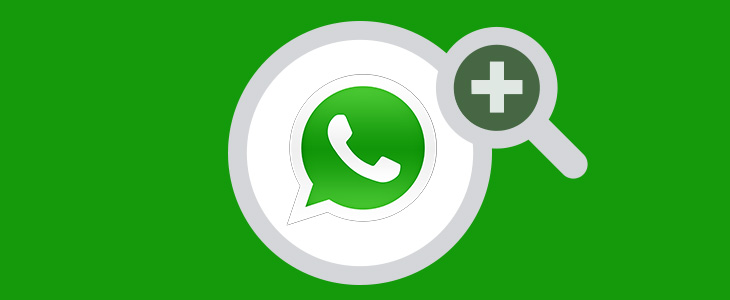
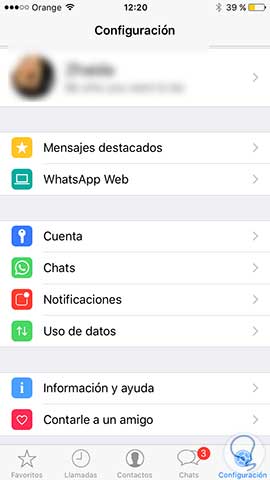
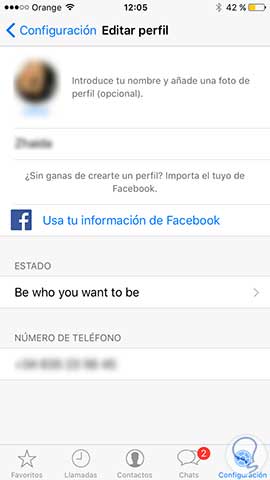
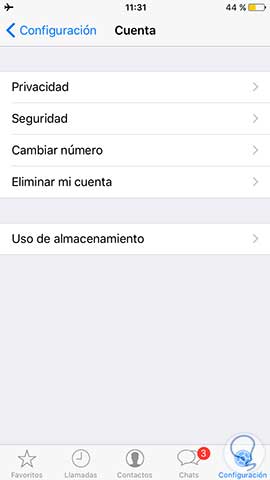
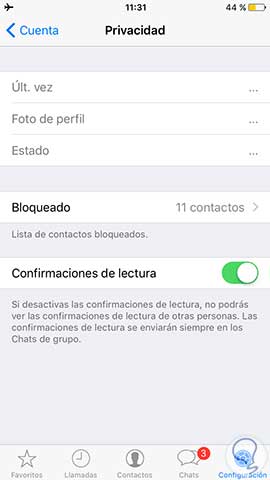
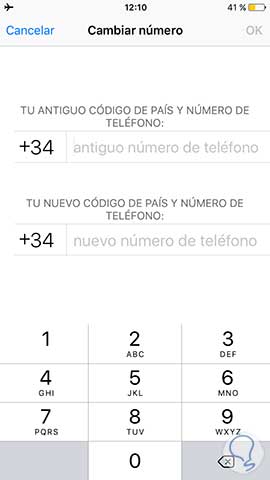
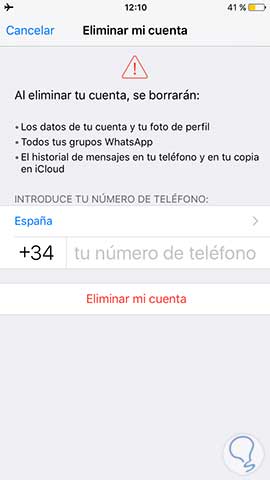
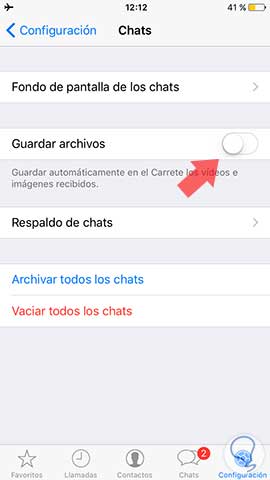

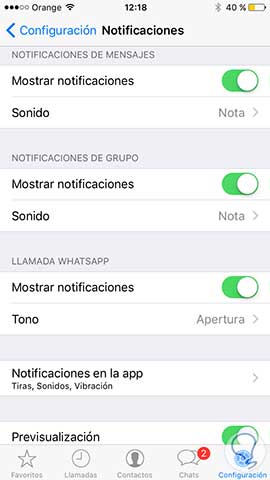
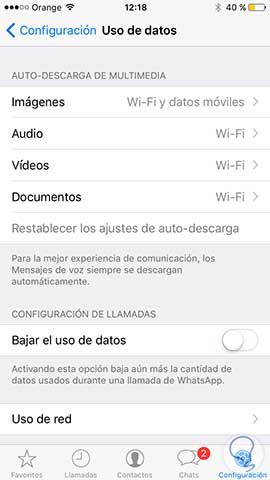
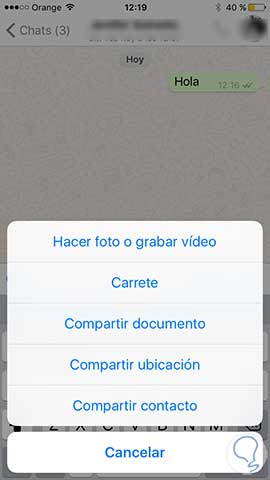
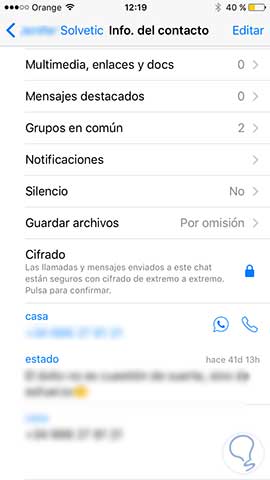
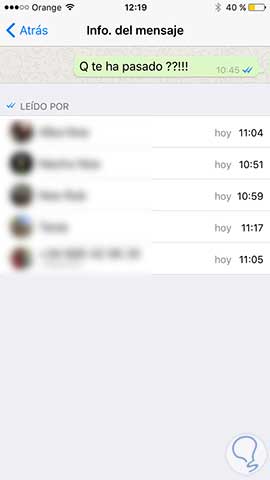





Están todas las opciones de Whatsapp!! gracias Zhaida!